インターネットのブラウザ上でPDFファイルを編集する方法
[PR]上記の広告は3ヶ月以上新規記事投稿のないブログに表示されています。新しい記事を書く事で広告が消えます。
コメント
ただいまコメントを受けつけておりません。
インターネットのブラウザ上でPDFファイルを編集する方法
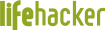

Digital Inspiration:これまでは、手持ちのPDFファイルを編集したい場合、PDF化する前の元のドキュメントファイルを入手して編集し、そのファイルを再びPDF形式で出力し直す必要がありました。この方法なら、ドキュメントのレイアウトやフォーマットが新しいPDFファイルにも引き継がれ、しかも、『Adobe Acrobat』のようなPDFエディタを別途に用意する必要もありません。
けれども、無料のウェブアプリ『Microsoft Word Online』を使用すれば、元のドキュメントファイルがなくても、インターネットのブラウザ上でPDFを編集できます。複雑なレイアウトのPDFファイルや、ドキュメントの大部分が図表や画像からなるPDFファイルの編集は無理ですが、文字ベースのPDFファイルであれば、入力ミスの修正や、文章や画像の調整のためのツールとして適しているでしょう。『Microsoft Word Online』で編集したPDFの例はこちらです。
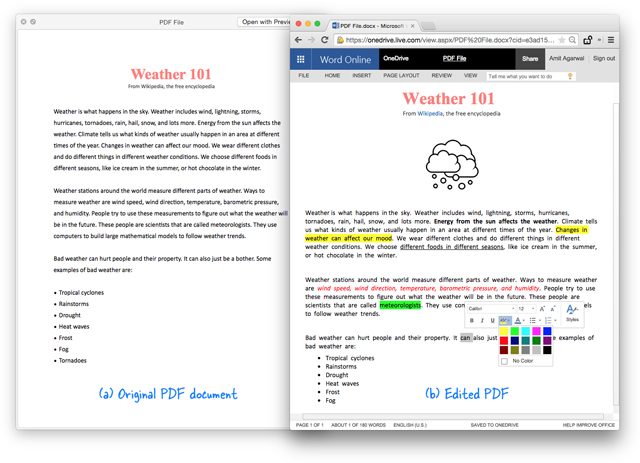 PDFファイルを『Microsoft Word Online』で編集する
PDFファイルを『Microsoft Word Online』で編集する
PDFファイルの内容をウェブアプリ『Microsoft Word Online』で編集する際の操作手順は以下の通りです。
「OneDrive.com」にアクセスし、Microsoftアカウントにサインインします。Microsoftアカウントにログインしている状態で、PC内に保存されているPDFファイルを『OneDrive』のサイト内にドラッグし、ファイルをアップロードします。PDFファイルのアップロードが完了したら、PDFファイルをダブルクリックして『Microsoft Word Online』上で開きます。開いたドキュメントはPDFファイルなので、まだ編集はできません。PDFファイルを編集可能な状態で開くために、「Wordで編集」ボタンをクリックします。『OneDrive』がPDFファイルをWord形式に変換するための許可を求めてきたら、「変換」をクリックしましょう(この操作でWord形式のコピーが作成されますが、元のPDFファイルは変更されません)。Wordファイルへの変換が完了したら、変換されたドキュメントを「文書の編集」ボタンをクリックして『Microsoft Word Online』上で開き、編集作業を行ないます。
PDFファイルを標準の『Word』形式で編集するので、加工は思いのまま。…
